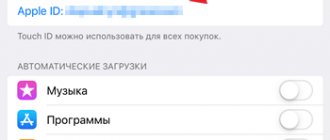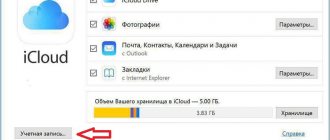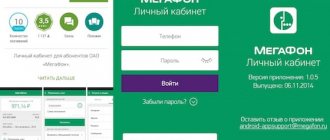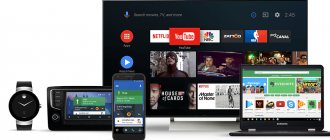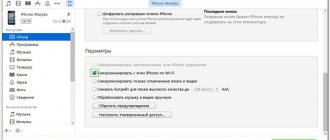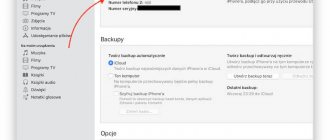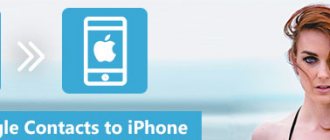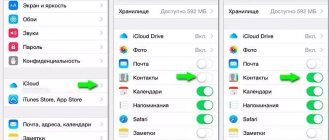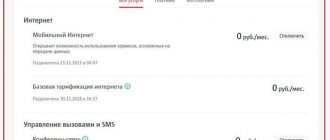Как отключить платные подписки на iPhone
Владельцы устройств Apple уже давно пользуются разнообразными подписками. Так они получают доступ к каталогу музыки, сериалов или других медиафайлов. В большинстве случаев за подписки деньги снимают автоматически с привязанной банковской карты. Если у вас изменилось материальное положение или вы просто решили отказаться от подписки, то нужно знать, как ее аннулировать. Разберемся, как отключить платные подписки на Айфоне.
Активных сервисов нет, но денежные средства списываются
- 1.Проверьте не привязана ли Ваша банковская карта к другим аккаунтам Айтюнс. Чтобы отвязать карту от iTunes на устройстве, которое не принадлежит Вам, обратитесь в банк или онлайн-банкинг.
- 2.Возможно, произошел технический сбой. Они часто случаются во время обновлений или выхода новых версий iOS. Список активных сервисов можно проверить через электронную почту, так как при их подключении приходит письмо с подтверждением.
- 3.Если Ваша карта не привязана к другим аккаунтам Айтюнс и нет активных сервисов, обратитесь в службу технической поддержки Apple.
Основные способы прекращения подписок на iPhone
Проще всего удалить ненужные подписки с самого устройства – для этого можно использовать настройки или магазин приложений. Самое главное, что вам не придется скачивать дополнительные утилиты и тратить время. Приведем инструкции для самых доступных способов, не требующих подключения к компьютеру.
Как отменить платные подписки через меню настройки Айфона
Управление устройством Apple по большей части производится через меню общих настроек. Оно же поможет вам сократить свои траты. Разберемся, как отключить платные подписки на Айфоне X и более младших моделях. Для использования общих настроек, придерживайтесь инструкции:
- Зайдите в раздел «Настройки» и нажмите на имя пользователя.
- Выберите пункт iTunes Store & App Store. Заранее посмотрите в верхней части свой Apple ID , так как вам может потребоваться ввести его для подтверждения отказа.
- Затем вернитесь в общее меню магазинов приложений и пролистайте список вниз до пункта «Подписки».
- Найдите в списке нежелательную подписку и нажмите на пункт меню «Отмена».
Если вы не можете найти в списке подписку, за которую у вас снимают деньги с карты, то вероятно она предоставляется не сервисами Apple .
Вернуть деньги и прекратить использование подписки сразу не получится. Допустим, вы обнаружили, что подписка на какой-либо сервис оказалась платной в начале месяца и тут же отключили ее. При этом пользоваться сервисом вы сможете до конца оплаченного периода. Возврат денег не предусмотрен.
Отключаем подписки через App Store
Если вы не хотите искать нужные настройки, то можно воспользоваться возможностями самого магазина приложений App Store . В этом случае инструкция, как отключить платные подписки на Айфоне 10 будет иной:
- Зайдите в магазин приложений App Store .
- В верхней части экрана найдите аватар своего аккаунта. Нажмите на него.
- Перейдите в пункт «Покупки», а затем откройте список подписок.
- Выберите из подписок ту, от которой вы хотите отказаться.
- Нажмите на нее и в нижней части экрана найдите пункт «Отказаться».
Этот метод немного быстрее избавит вас от нежелательной подписки. При этом вы сможете удалить любой сервис, подключенный к магазину приложений.
Можно ли отказаться от подписки в iTunes ?
Часто пользователи спрашивают, как отключить через Айтюнс на Айфоне платную подписку. Это можно сделать даже без доступа к устройству, достаточно знать Apple ID и подключиться к своей учетной записи. Инструкция по работе с программой следующая:
- выбрать в меню iTunes пункт «Учетная запись»;
- в выпавшем списке нажать на строку «Просмотреть»;
- войти в свою учетную запись при помощи Apple ID ;
- нажмите на ссылку «Просмотреть»;
- перед вами появятся все данные учетной записи, прокрутите их до раздела «Настройки»;
- справа от ссылки «Подписки» нажмите на кнопку «Управлять»;
- перед вами появится список активных подписок вашего аккаунта;
- выберите тот сервис, от которого хотите отказаться;
- воспользуйтесь доступными параметрами для управления им: смените тарифный план или полностью откажитесь от использования сервиса.
Если вы уже использовали другие способы, как отключить платные подписки на Айфоне 5 (или любой другой версии), то кнопка отмены может быть неактивной. Это означает, что плата за продление срока подписки больше не будет с вас сниматься. Также вы можете обнаружить запись о том, что пользование сервисом приостановлено с определенной даты. Такое случается, если за подписку не прошла оплата с вашей карты. В этом случае стоит отменить ее.
Возможные проблемы и их решение
В ряде случаев с отключением приложений на гаджетах возникают затруднения, так как в стандартном списке они не отражаются. Тогда процедура отмены обычным способом не подойдет. Для всех ситуацией есть свои решения.
| Проблема | Решение |
| Сервис iCloud за хранение данных взимает плату. | Настроить размер хранилища и сроки эксплуатации. |
| Сообщение на email об оплате Apple Music. | Проверка подлинности и отказ с телефона, через который было совершено подключение. |
| Если приложения нет в перечне услуг. | Необходимо обращение в службу поддержки. |
| Если услуга не входит в список приложений от Apple. | Обращение к сотовому оператору или проверка подключений к сторонним сервисам. |
| Нет данных по паролям для авторизации. | Помочь может поддержка или документы, оформляемые при покупке устройства. |
При отмене действия услуг вся информация о них остается в истории телефона, что позволяет после удаления восстанавливать все требуемые приложения и активировать их через список неактивных.
Таким образом, как отключать подписку на айфоне, зависит от выбора пользователя. Для всех устройств на iOS, будь то планшеты или таинственный iPod для правительства США, действия одинаковы. При желании приложениями можно управлять, своевременно продлевая их или отключая на определенный период.
Возможно, вас также заинтересует:
- как перенести контакты с айфона на андроид;
- как обновить iPhone;
- где в телефоне буфер обмена;
- как подключиться к Wi-Fi со смартфона.
F.А.Q.
Чтобы оставить свой комментарий, пожалуйста, авторизуйтесь или зарегистрируйтесь
Иван Азарин Николаевич
1 Февраля 2021 г. 14:37
Спасибо, на официальном сайте нет нормальной информации как это сделать. Полезная инструкция, многие сталкиваются с данной проблемой. Но разработчики не пытаются дать полное понимание как отменить подписку. Поэтому такая статья нужная и актуальная.
Ответить Пожаловаться
Чтобы оставить свой комментарий, пожалуйста, авторизуйтесь или зарегистрируйтесь
Артур
1 Февраля 2021 г. 15:46
Отлично, что вы еще и показали, как отменить подписку на Айтюнс, а то у меня есть парочку ненужных. В целом это оказалось не так и уж трудно. Спасибо вам ребята за предоставленную информацию.
Ответить Пожаловаться
Чтобы оставить свой комментарий, пожалуйста, авторизуйтесь или зарегистрируйтесь
Fefik
3 Февраля 2021 г. 17:10
Это действительно полезная информация, ведь не каждый знает, как отключить, так многие, могут просто забыть, что они были подписаны. Спасибо, что сделали подобную статью.
Ответить Пожаловаться
Чтобы оставить свой комментарий, пожалуйста, авторизуйтесь или зарегистрируйтесь
Дмитрий
5 Марта 2021 г. 11:17
Тоже столкнулся с подобной проблемой. С невозможностью отменить ненужную подписку, и это меня очень огорчало. Но теперь у меня всё получилось, благодаря вашей полезнейшей статье!
Ответить Пожаловаться
Чтобы оставить свой комментарий, пожалуйста, авторизуйтесь или зарегистрируйтесь
yrinocka77
22 Марта 2021 г. 13:27
А вот о таких нюансах надо знать и понимать что с этим можно и главное как сделать. Очень пошагово все преподнесли и за это вам отдельная благодарность, ведь порой такие вещи и правда необходимо знать.
Ответить Пожаловаться
Чтобы оставить свой комментарий, пожалуйста, авторизуйтесь или зарегистрируйтесь
Neofelis
14 Апреля 2021 г. 16:58
Огромное спасибо автору, очень помогла статья отключить лишнее, телефон стал менее поглощать батарею. Данная статья, словно кладец в потоке воды с других, все доступно и пошагово, прям как под меня писалась))) Еще раз спасибо Вам
Ответить Пожаловаться
Чтобы оставить свой комментарий, пожалуйста, авторизуйтесь или зарегистрируйтесь
Артур
28 Мая 2021 г. 12:34
Отмечу, что она продолжит отображаться в списке действующих, но деньги за ее продление не будут списываться. После окончания срока действия строчка с подпиской переместится в список недействующих.
Ответить Пожаловаться
Чтобы оставить свой комментарий, пожалуйста, авторизуйтесь или зарегистрируйтесь
Ответить Пожаловаться
Чтобы оставить свой комментарий, пожалуйста, авторизуйтесь или зарегистрируйтесь
Чтобы оставить свой комментарий, пожалуйста, авторизуйтесь или зарегистрируйтесь
Как отказаться от платной подписки на приложение на iPhone и iPad
Отменить нежелательные подписки очень просто.
Большинство современных приложений распространяются бесплатно, но предлагают пользователям оформление платной подписки для открытия всех функций. Чаще всего приложения завлекают пользователей пробной «бесплатной» подпиской, которая буквально через несколько дней превращается в платную и за нее автоматически списываются деньги. О том, как просмотреть список всех активных подписок на iPhone и iPad и отказаться от нежелательных рассказали в этой инструкции.
Возобновление услуги
Мы разобрались, как отключить автовозобновление подписки на Айфоне. Вернуть ее будет несложно, ведь она уже есть в истории ваших покупок. Для этого необходимо:
- зайти в учетную запись через Айтюнс;
- набрать личные данные (пароль и имя пользователя);
- кликнуть по строке «Подписки»;
- пролистайте список до пункта «Закончившиеся подписки»;
- далее выбрать подписку, которую вы хотели бы активировать вновь;
- отметьте подходящий способ оплаты;
- денежные средства будут списаны с привязанного счета, убедиться, что услуга снова начала действовать можно, зайдя в раздел «Активные подписки».
Если вас интересует как перенести фотографии с iphone на iphone, прочитайте эту информацию.
Источник
Как отказаться от платной подписки на приложение на iPhone и iPad (iOS 12.1.4 и более новые версии)
Начиная с iOS 12.1.4 компания Apple существенно упростила просмотр активных платных подписок на iPhone и iPad. Для получения доступа к ним достаточно запустить приложение App Store, нажать на изображение своего профиля в правом верхнем углу и на открывшейся странице выбрать «Управление подписками».
Сразу после этого откроется страница со списком подключенных платных подписок, которыми можно будет управлять. Вам останется только выбрать ненужную подписку и отменить ее.
Отключаем автоплатеж через App Store
Узнаем, как в Айфоне отключить автоматическую оплату приложений в App Store:
- Необходимо зайти в магазин App Store;
- выбрать идентификатор внизу, сбоку;
- пункт «Смотреть информацию»;
- кликнуть на раздел «Управление» – «Управлять» – «Подписки»;
- воспользуйтесь доступными параметрами для отмены автоматически. Если снимается оплата, но ее нет в списке, обращайтесь к представителю компании.
Как отменить подписки в iTunes
В магазине iTunes Store всегда найдется на что потратить деньги: интересные игры, фильмы, любимая музыка, полезные приложения и многое другое. Кроме того, Apple развивает систему подписок, что позволяет за гуманную плату получить доступ к расширенным возможностям. Однако, когда вы хотите отказаться от регулярных расходов, то возникает необходимость через iTunes отказаться от всех подписок.
С каждым разом Apple и другие компании расширяют количество сервисов, работающих по подпискам. Например, взять хотя бы Apple Music. За небольшую ежемесячную плату вы или вся ваша семья сможете получить неограниченный доступ к музыкальной коллекции iTunes, слушая новые альбомы в режиме онлайн и загружая особенно любимые на устройство для офлайн-прослушивания.
Если вы решили отменить некоторые подписки на сервисы Apple, то справиться с этой задачей можно через программу iTunes, которая установлена на вашем компьютере.
О
Отключить автопродление подписки на Айфоне можно через настройки. Алгоритм выглядит следующим образом:
- зайти в «Настройки», выбрать поле «Имя», «iTunes Store и App Store»;
- нажать на личный идентификатор сверху;
- выбрать подписку (или продление автоматически или отмена). При отмене она перестает действовать в конце положенного срока.
Как отменить подписки в iTunes
Способ 1: Программа iTunes
1. Запустите программу iTunes. Щелкните по вкладке «Учетная запись», а затем пройдите к разделу «Просмотреть».
2. Подтвердите переход к данному разделу меню, указав пароль от вашей учетной записи Apple ID.
3. В открывшемся окне спуститесь в самый конец страницы к блоку «Настройки». Здесь, около пункта «Подписки», вам потребуется щелкнуть по кнопке «Управлять».
4. На экране отобразятся все ваши подписки, среди которых вы сможете как изменить тарифный план, так и отключить автоматическое списание. Для этого около пункта «Автовозобновление» отметьте пункт «Выключить».
С этого момента ваша подписка будет отключена, а значит, самопроизвольное списание денежных средств с карты производиться не будет.
Отблагодарите автора, поделитесь статьей в социальных сетях.
Отменяем любую подписку в AppStore двумя рабочими способами
Платный контент, распространяемый по подписке, на операционной системе iOS не новость – тот же Apple Music раскрывает музыкальные дары за 169 рублей в месяц, а облачное хранилище расширяет 5 Гб свободного места – за 59 (абонентская плата указанных сервисов настраивается в зависимости от выбранных условий и меняется в меньшую или большую стоимость).
Подобным же образом оплачиваются и некоторые приложения из App Store (об условиях распространения разработчики всегда рассказывают заранее, деньги никто сразу же не снимает), причем до тех пор, пока действие подписки не будет приостановлено. Но где найти пункт с редактированием текущих подписок? И как отменить подписку в AppStore? Обо всем – в инструкции!
Отмена подписки с устройства
Порядок действий прямолинейный и корнями уходит в действующие параметры личного аккаунта Apple ID:
- Открыть раздела с «Настройками»;
- В верхней части появившемся меню выбрать пункт с индивидуальными данными профиля (в старых версиях iOS, тех, которые были до 11, необходимо перейти именно к параметрам App Store!);
Далее – выбрать пункт «iTunes и App Store»;
В верхней части найти данные о подключенном к устройству Apple ID, затем нажать и раскрыть выпадающее меню;
Из предлагаемых действий нужно выбрать пункт «Просмотреть Apple ID» и авторизоваться. При наличии сканера отпечатка пальца Touch ID или технологии Face ID необходимые данные подхватываются и подставляются автоматически. В остальных случаях придется заполнить текстовые поля о логине и пароле;
После перехода к настройкам раздела iTunes и App Store останется найти пункт «Подписки», а затем – деактивировать те услуги, которые давно не используются или не несут никакой пользы.;
- В появившемся списке всегда отображается вся актуальная информация об аккаунте, тут же можно менять тарифы подключенных подписок, если такой выбор доступен. Тот же Apple Music предлагает оплачивать всю «музыку мира» за 75 рублей для студентов и школьников, или 1690 за целый год, получая экономию в размере 300+ рублей;
- Кнопка – «Отменить подписку» деактивирует услугу.
Политика возврата средств в Apple за платный контент
Как вернуть деньги за подписку на айфоне? Вопрос популярен среди пользователей, которые не собирались продлевать сроки использования программ и услуг. Но они продлились на телефоне автоматически.
Пример
. На днях, человек занялся выбором приложения для ведения финансов:
- Установил одно, попробовал функционал, не понравилось.
- Установил второе, опробовал. Здесь получше.
- Поставил третье, но здесь много ограничений. Спустя минуту программа предложила опробовать бесплатно трехдневный полноценный функционал, по подписке. То есть, только на 4 день, средства спишутся с карты. Подключил, попробовал, захотел сравнить со вторым.
- Аналогичную услугу включил на втором. В разы лучше по дизайну, функционалу, чем два остальных. Оставил этот финансовый учет и удалил два других.
- Утром, четвертого дня, приходит оповещение, что с банковского счета списано 169 и 1990 рублей.
- Первая цифра — месячная подписка за новое приложение. Вторая — оплата за использование на год вперед, удаленной три дня назад программы.
Что сделать в такой ситуации? Встроенных в айфон возможностей, вернуть списанные средства, нет. Приложения уведомляли, что вы будете платить за услуги спустя 3 дня пробного периода. И вы должны были знать, так как подписывались под этим, нажимая кнопку «я подтверждаю».
Единственным решением остается обращение в службу поддержки:
Важно указать в поле «Order» — номер заказа. Он указан в iTunes Store или App Store, в истории покупок.
Сотрудник компании свяжется с вами, предложив свою помощь. Возможно, передаст приятные новости о том, что спор выигран в вашу пользу, и в скором времени на вашу карту вернется списанный платеж.
Отмена при помощи iTunes
Взаимодействовать с iTunes еще проще:
- Открыть медиаплеер, в верхней части меню вызвать пункт «Учетная запись» и нажать «Просмотреть»;
Авторизоваться в сети, используя имеющийся аккаунт Apple ID;
Если подписок не видно, а деньги все равно снимаются, то стоит проверить следующее:
Кстати, напрямую обратиться к консультантам из России можно по номеру: 8-800-555-67-34.
Отменяем через iTunes
Для корректировки настроек необходимо:
- открыть Айтюнс;
- кликнуть на раздел «Учетная запись» и войти, используя идентификатор Apple ID, просмотреть запись;
- найти закладку «Настройки» в информации;
- прокрутить страницу до графы «Подписки»;
- чтобы корректировать информацию, нужно нажать «Правка» и «Отменить». Автовозобновление можно подключить до срока истечения услуги.